고급 WordPress 등록 양식을 만들고 관리하는 방법은 무엇입니까?
게시 됨: 2020-09-25WordPress 등록 양식은 사용자가 웹사이트에 등록할 수 있도록 관리자가 만듭니다. 사용자 계정을 관리하고, 지불을 수락하고, 제출을 추적하고, 통계 데이터를 분석하고, 다른 사용자에게 역할을 할당하는 데 도움이 됩니다.
이러한 양식은 간단한 단일 페이지 WordPress 등록 양식 또는 사용자 정의 필드가 있는 복잡한 여러 페이지 양식일 수 있습니다.
사용자가 특정 콘텐츠, 페이지, 사용자 역할 또는 서비스에 액세스하기 위해 등록해야 하는 모든 웹사이트는 이러한 WordPress 등록 양식을 사용할 수 있습니다. 주로 사용자 기반 멤버십 및 구독 웹 사이트에서 사용됩니다.
복잡한 사용자 등록 양식을 만들려면 무료 등록 양식 작성기가 필요합니다.
ProfileGrid 멤버십은 고급 양식 통합과 함께 제공됩니다.
이 통합을 통해 웹사이트에서 기본 및 복잡한 사용자 등록 양식을 만들 수 있습니다. 예를 들어 이벤트 등록 양식, WooCommerce 회원 등록 양식, 간단한 회원 등록 양식 등을 만들 수 있습니다.
WordPress에 등록 양식을 추가하는 방법은 무엇입니까?
WordPress에는 기본 등록 양식이 함께 제공됩니다. 그러나 많은 제한 사항이 있으며 그 중 하나는 해당 등록 양식에 사용자 정의 필드를 추가할 수 없다는 것입니다.
이 경우 양식을 원하는 방식으로 사용자 지정할 수 있는 좋은 양식 작성기가 필요합니다.
ProfileGrid Membership에 포함된 ProfileGrid 고급 양식 확장을 사용하여 사용자 정의 필드를 추가하고 복잡한 등록 양식을 만들 수 있습니다.
확장 기능은 WordPress용 최고의 등록 양식 플러그인인 RegistrationMagic과 통합되어 있습니다. 복잡한 WordPress 등록 양식을 작성하고 관리할 수 있습니다.
이 강력한 확장 기능을 사용하여 웹사이트의 사용자 등록을 완벽하게 제어할 수 있습니다. 토론을 계속하면서 '워드프레스에 등록 양식을 추가하는 방법'에 대해 논의해 보겠습니다.
고급 양식 통합 개요
Advance Forms 확장은 ProfileGrid Memberships 플러그인에 미리 번들로 제공되므로 별도의 다운로드가 필요하지 않습니다.
WordPress 웹 사이트에서 고급 및 복잡한 등록 양식을 만드는 것을 완벽하게 제어할 수 있습니다. 이제 미리 정의된 일부 필드를 사용하여 웹사이트 사용자를 위해 다양한 유형의 WordPress 등록 양식을 만들 수 있습니다.
확장 프로그램을 사용하면 유료 사용자에 대해 다양한 결제 모드를 설정할 수 있고, 사용자가 웹사이트에 로그인하여 다양한 기능에 액세스할 수 있으며, 비밀번호 재설정을 돕고, 결제 거래 내역을 확인할 수도 있습니다.
등록 양식의 프론트엔드 보기

웹사이트에서의 고객 여정은 가입 프로세스에서 시작됩니다. 고급 양식 확장 내에서 여러 구성 설정을 찾아 사용자를 위한 놀라운 등록 경험을 디자인할 수 있습니다.
사용자 정의 필드 옵션을 사용하여 등록하는 동안 사용자가 채울 수 있는 중요도가 높은 필드를 추가할 수 있습니다. 단일 페이지에 모든 필드를 표시하거나 다중 페이지 등록 양식을 생성하는 옵션이 있습니다.
Advance Forms Extension에서 제공하는 기능
확장은 사용자에게 많은 고유한 기능을 제공합니다. 수많은 사용자 정의 등록 양식, WordPress 로그인 양식, 등록 양식 또는 이벤트 등록 양식 등을 작성할 수 있습니다.
확장 기능의 몇 가지 주요 사항:
- 각 그룹에 대한 전용 등록 양식을 만듭니다.
- 단일 페이지 또는 여러 페이지에 양식을 표시합니다.
- 사용자 정의 필드를 만듭니다.
- 양식 레이블에 아이콘을 추가합니다.
- 35개 이상의 사용자 정의 필드.
- 드래그 앤 드롭 필드 편집기.
웹사이트에서 고급 WordPress 등록 양식을 작성하는 방법은 무엇입니까?
사용자 등록 양식 작성을 시작하려면 ProfileGrid Membership 플러그인을 다운로드하십시오. 이 링크나 아래 버튼에서 플러그인을 무료로 다운로드할 수 있습니다.
ProfileGrid를 무료로 사용해 보세요!
플러그인을 다운로드하여 설치했으면 다음 단계를 따르세요.
사전 양식 통합 설정
1단계: WordPress 대시보드로 이동하여 ProfileGrid 왼쪽 메뉴 위에 커서를 놓고 전역 설정을 클릭합니다.

2단계: 아래로 스크롤하여 '등록 양식'을 클릭합니다.
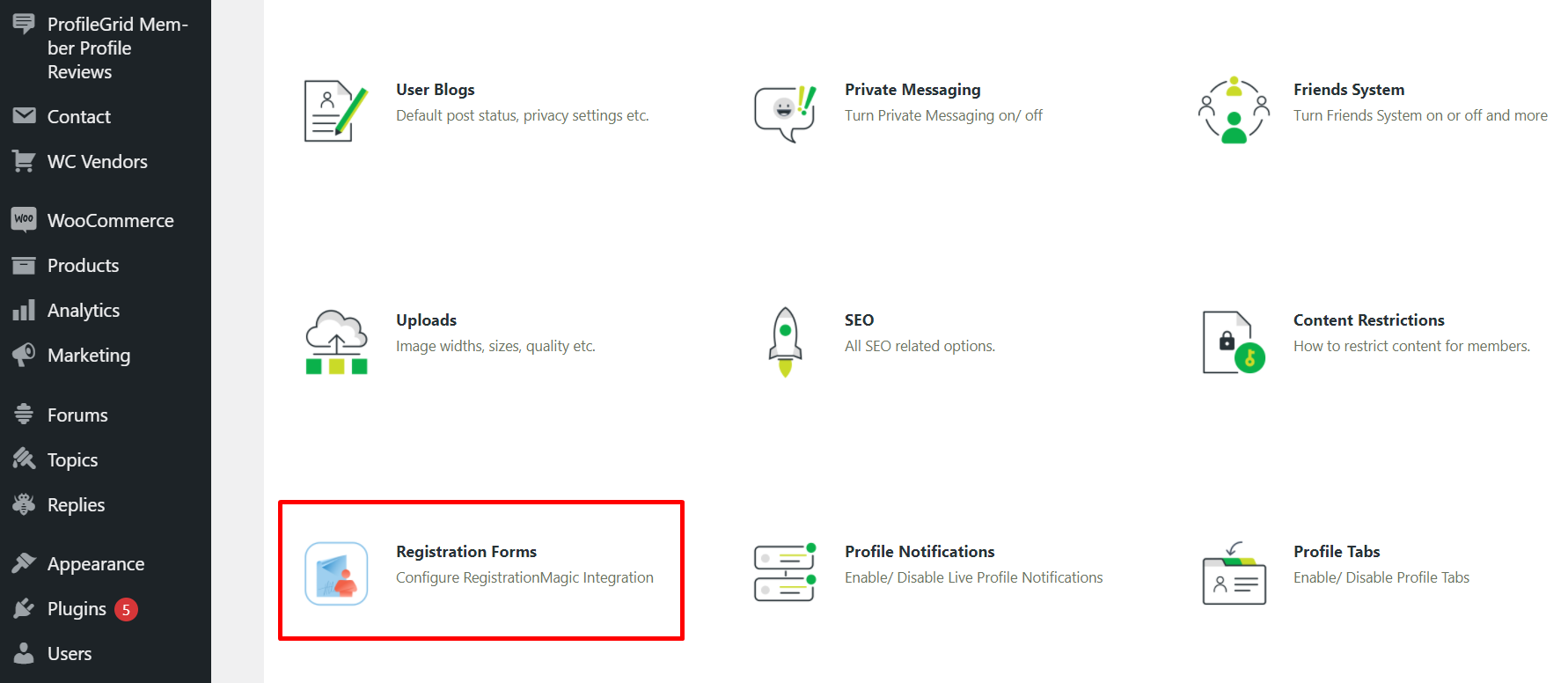
3 단계: 이 페이지에는 요구 사항에 따라 등록 페이지를 설정하기 위한 여러 옵션이 있습니다.
'등록 양식'을 클릭하십시오.

4단계: '등록 탭 표시' 토글을 활성화하여 웹사이트에 등록 탭을 표시합니다.

5단계: 다음으로 탭의 제목을 추가합니다.
6단계: 지불 내역, 받은 편지함, 주문, 다운로드 및 주소와 같은 여러 탭을 표시할 수 있는 옵션도 있습니다.
기본 설정에 따라 옵션을 활성화하거나 비활성화합니다.

이것은 등록 탭이 프런트 엔드에 표시되는 방식입니다.


사용자 정의 WordPress 등록 양식 만들기
1단계: 그룹에 맞춤형 WordPress 등록 양식을 만들려면 RegistrationMagic 메뉴로 이동하여 '모든 양식'을 클릭하십시오.

2단계: 여기에서 사용자 정의가 가능한 등록 양식을 만들 수 있습니다.
등록 양식을 작성하려면 '새 양식'을 클릭하십시오.

3단계: 양식에 이름을 추가합니다.
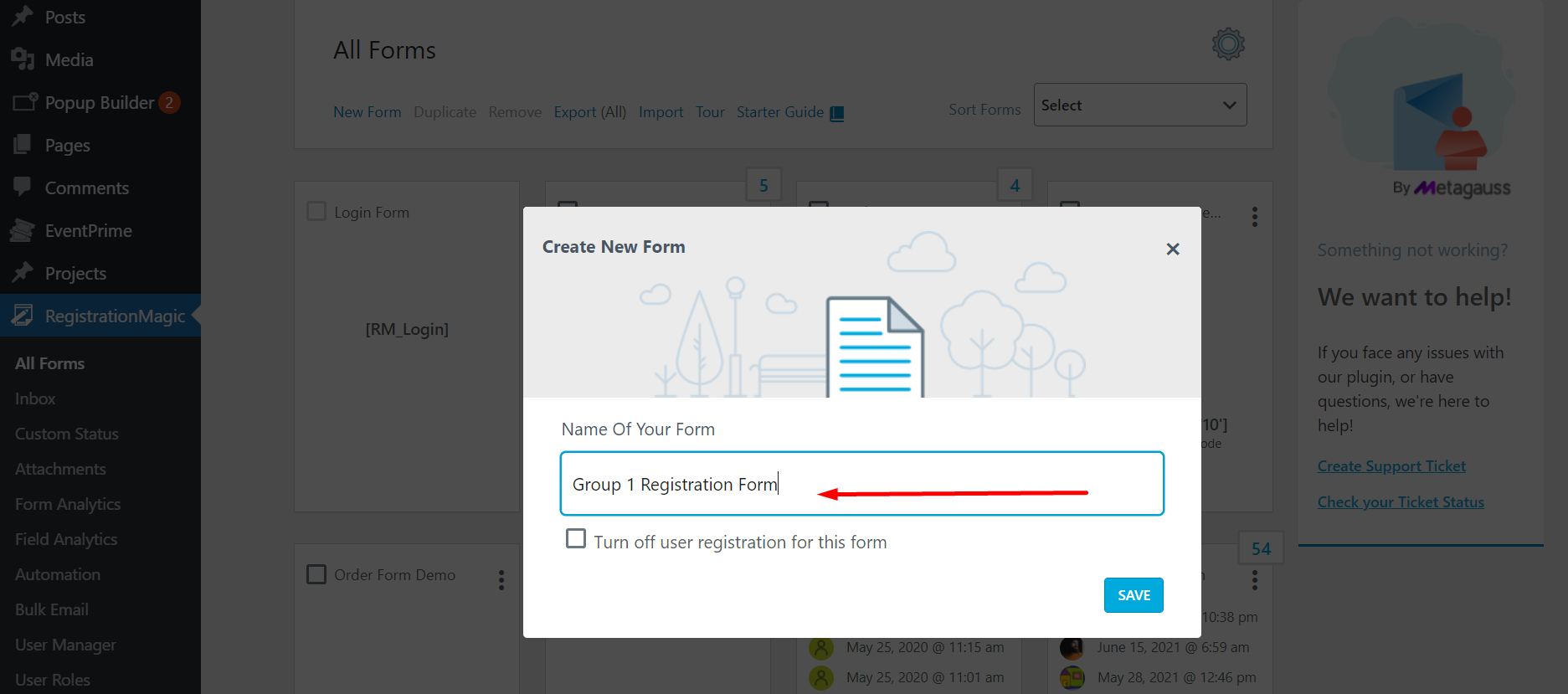
4단계: 다음으로 커서를 양식 위에 놓고 '필드'를 클릭합니다.

5단계: 사용자 정의 필드를 추가하려면 '필드 추가'를 클릭하십시오.

7단계: 사용자 정의 필드가 추가되면 설정을 '저장'합니다.

8단계: 여기에 '주소' 필드를 추가했습니다. 마찬가지로 더 많은 사용자 정의 필드를 추가할 수 있습니다.
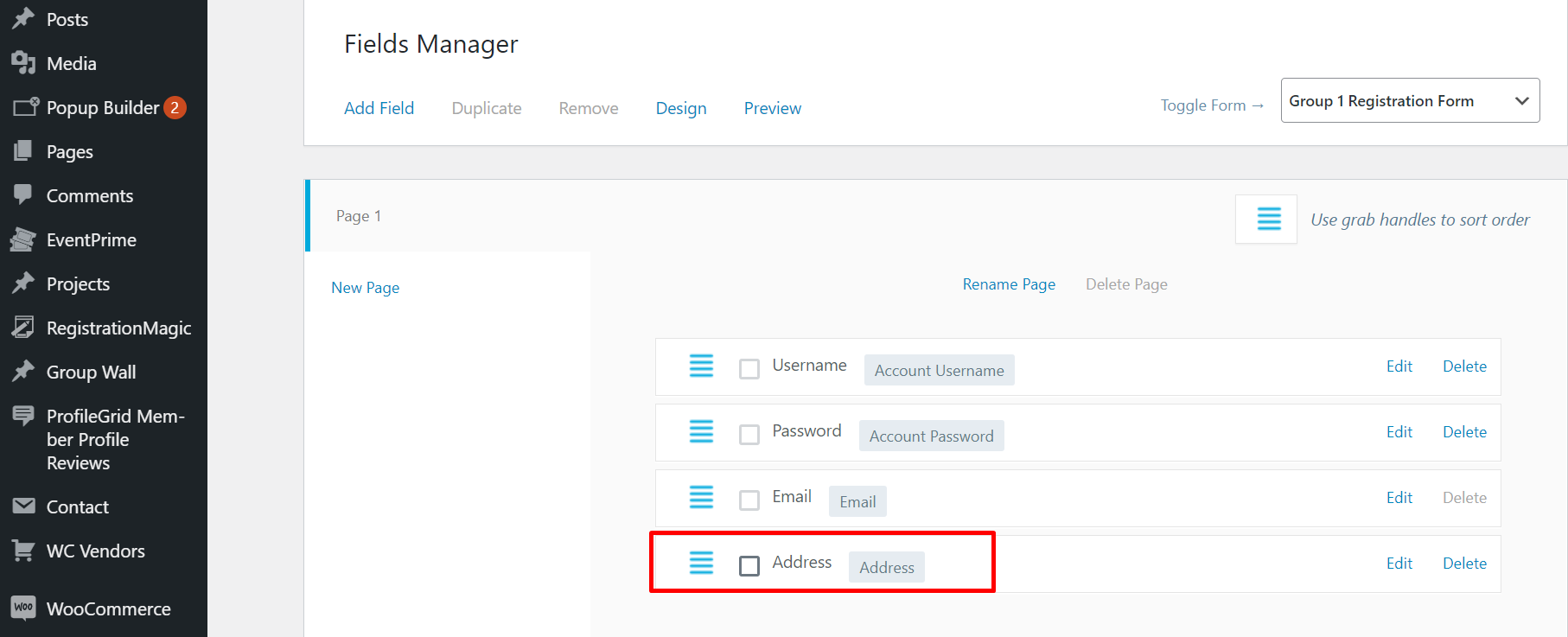
WordPress 그룹에 등록 양식 할당
1단계: 왼쪽 메뉴 모음에서 'ProfileGrid'를 클릭합니다.

2 단계: 이 등록 양식을 추가하려는 그룹으로 커서를 이동합니다. '설정'을 클릭합니다.

3 단계: 이 페이지에는 그룹에 대한 회비 설정, 등록 양식 선택 등과 같은 여러 옵션이 있습니다.

4단계: ProfileGrid에는 모든 그룹에 대한 기본 등록 양식이 있습니다. 그룹에 새 양식을 할당하려면 을 클릭하고 이전에 만든 양식을 선택합니다.

선택한 후 설정을 저장하면 WordPress 등록 양식이 그룹에 할당됩니다.
forntend에서의 사용자 여정
사용자는 '모든 그룹' 페이지에서 그룹을 찾아야 합니다. '그룹 가입'을 클릭합니다.
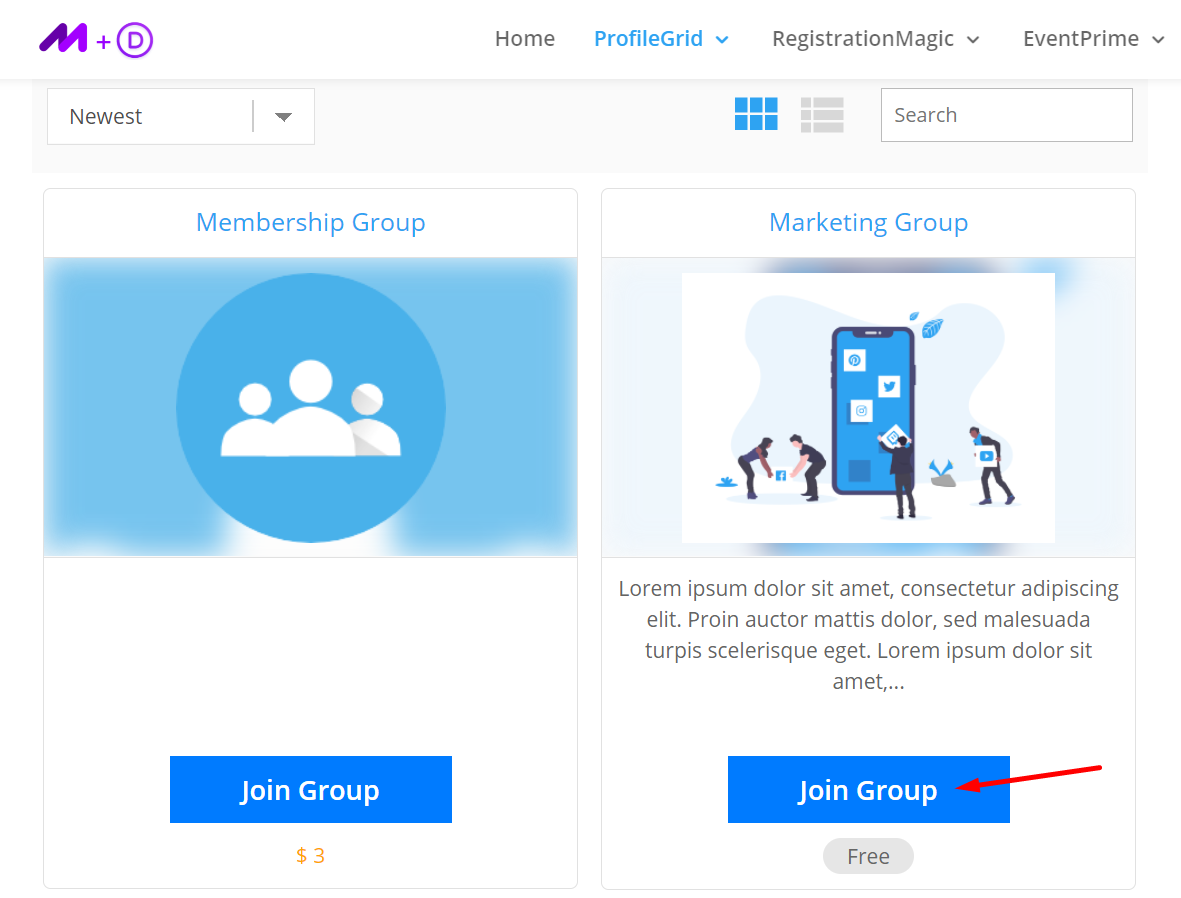
다음으로 이전에 생성된 등록 양식 페이지로 리디렉션됩니다.

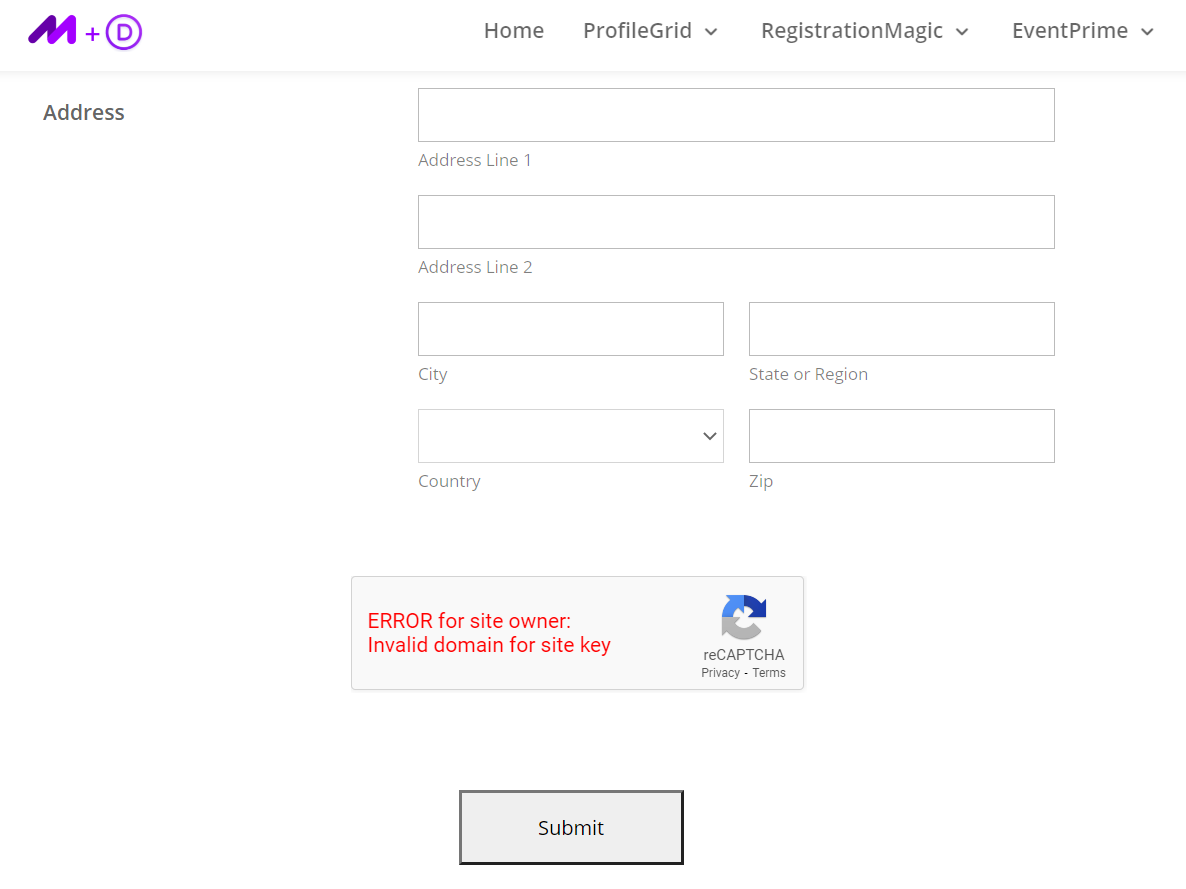
맞춤형 사전 양식 – 스마트 솔루션
이 가이드를 사용하면 그룹에 맞게 사용자 정의된 몇 가지 WordPress 등록 양식을 쉽게 추가할 수 있습니다. 또한 WooCommerce 회원 등록 양식, 이벤트 등록 양식 등과 같은 수많은 WordPress 사용자 등록 양식을 작성할 수 있습니다.
또한 Advance Forms 확장을 통해 등록 양식을 사용자 정의할 수 있습니다. 또한 특정 유형의 양식을 추가하고 구성하는 기본 수단을 제공합니다.
마지막으로, 연락처 양식이든 등록 양식이든 이 확장을 사용하여 웹사이트에 많은 기능을 추가할 수 있습니다. 웹 사이트에 사용자 정의 양식을 추가하려는 경우.
